小白一键重装系统win11步骤教程
- 分类:win11 发布时间: 2022年03月22日 09:02:23
小白一键重装系统win11步骤教程,微软发布Win11已经有好长一段时间了,根据最初网络流传出的截图界面来看,大部分是英文,还要去搞一些不靠谱的第三方汉化包太不省心,所以小编选择了观望,但是据说微软正式推送了一个22000.51预览版,界面已经大部分是中文的了,这一次小编有点心动了,思来想去决定正式安装Win11。下面小编来跟大家说一下通过小白装系统win11的步骤教程。
工具/原料:笔记本电脑
系统版本:windows7系统
品牌型号:联想
软件版本:小白一键重装系统
小白一键重装系统win11步骤教程:
1、下载并打开小白一键重装系统软件,注意:此时需要将安全软件退出来,以免系统报错。
2、选择微软原版系统中的‘windows11 64位 专业版’,‘安装此系统’。
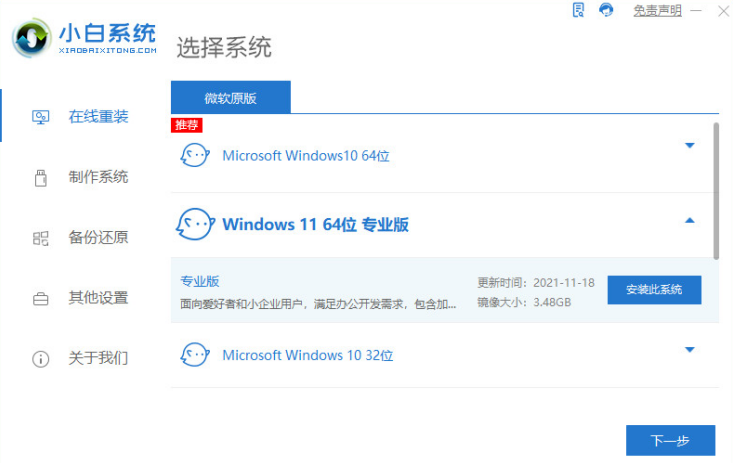
3、选择好软件后,小白软件自动下载win11原版镜像以及相关驱动,耐心等待完成后,小白软件将进入环境部署状态。
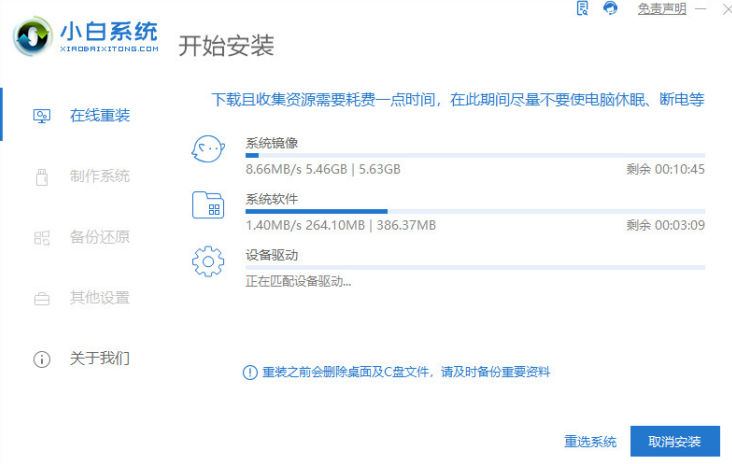
4、准备就绪后,重启电脑后,选择‘XiaoBai PE-MSDN Online Install Mode’进入pe系统。
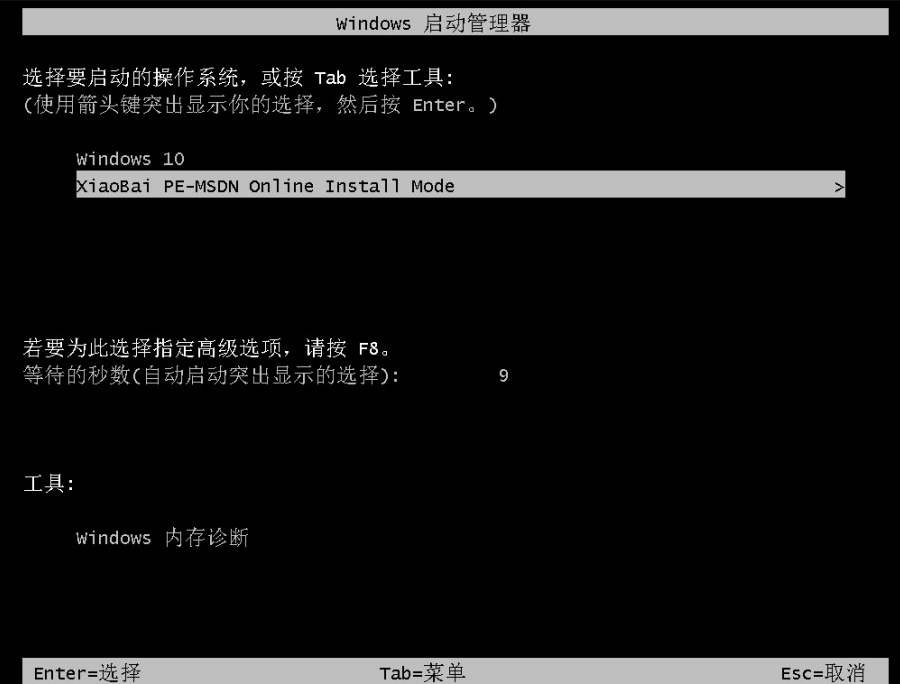
5、接下来小白软件将自动执行windows11的安装。耐心等待完成即可。
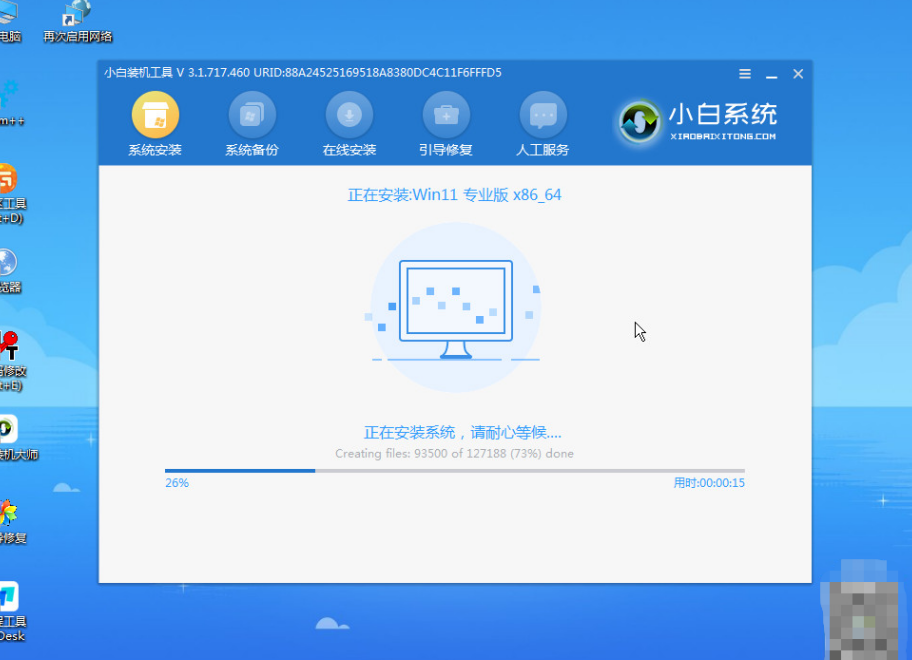
6、安装完成后,点击立即重启。最后进入win11系统界面就升级完成了。

注意事项:
1、安装win11系统的电脑安装时注意引导模式和分区对应,legacy+mbr或uefi+gpt,否则安装后可能引导不了。
2、电脑必须有网络连接,官网安装要在线下载系统安装文件。重装前请务必关掉所有的杀毒软件,win10自带系统恢复出厂功能,可以先尝试通过重置功能进行系统还原。
3、重装之前请大家务必注意备份重要资料。电脑有价,数据无价——重要数据备份之后,电脑随便折腾都没问题。大不了就是重装不成功。系统软件问题多试几次总能解决的,但重要数据一旦误删想恢复回来就没那么容易了。
总结
综上所述,以上就是关于小白一键重装系统win11步骤教程了,相信你们通过这篇文章,已经安装好了电脑windows11系统了,其实重装系统就是这么简单,步骤不多,而且操作简单,支持各种U盘制作、读写速度快,安全稳固,能让你在最短的时间内学会并使用小白一键重装系统制作来进行重装windows系统。以上就是小编总结出来的方法,希望能帮到大家。
猜您喜欢
- windows11下载需要多久的介绍..2021/12/26
- win11控制面板打不开怎么解决..2022/05/31
- u盘进入pe系统安装win11教程2021/12/05
- windows12系统正版官网下载安装步骤..2022/04/11
- 更新到win11怎么退回win102022/05/31
- 联想win11系统下载安装教程2022/01/08
相关推荐
- 官方简体windows11iso下载链接.. 2022-01-05
- 详解win11安装office报错怎么办.. 2021-09-15
- 电脑系统怎么装win11步骤 2022-05-15
- 联想电脑怎么安装win11正式版系统.. 2021-12-03
- windows11和10哪个更流畅的介绍.. 2021-12-26
- 微软最新系统win11安装的详细教程.. 2021-08-13




 粤公网安备 44130202001059号
粤公网安备 44130202001059号